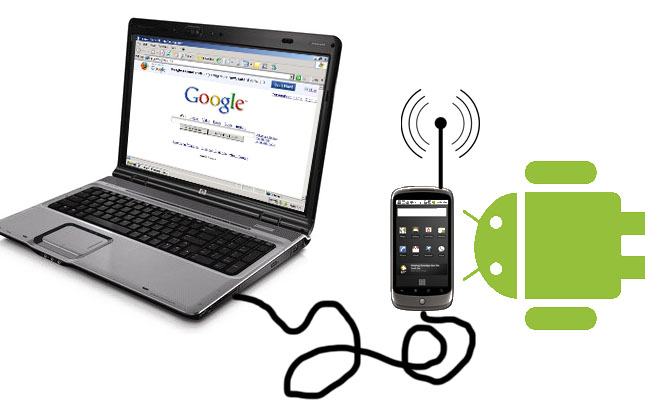
Tänään aiomme jakaa helpoimman tempun, jonka avulla voit jakaa Internet-yhteytesi Android-matkapuhelimesi kanssa tietokoneen kautta ilman ulkoisen sovelluksen asentamista.
Kun tietokone on yhdistetty Internetiin, voit helposti jakaa verkon muiden tietokoneiden, matkapuhelinten ja tablettien kanssa.
Valitettavasti tämäntyyppisiä yhteyksiä tunnetaan hyvin harvoin, mutta ne voivat olla erittäin hyödyllisiä, kun toimistosi tai työpaikkasi ei jaa langatonta verkkoa tai se ei tarjoa ilmaista langatonta verkkoa, kuten hotelleissa, joissa sinun ei tarvitse vain maksaa internetistä, vaan se on velvollinen myös maksamaan siihen liitetyistä laitteista.
Lue myös: Kuinka hakkeroida Android-pelirahaa
Jos sinulla ei ole WiFi-sovitinta Internet-yhteyden vaihtamiseen, sinun on ostettava yksi Wifi-sovitin, WiFi-sovitin on yleensä halpa ja helppokäyttöinen. Joten nyt hankala osa, jonka aion jakaa kanssasi, antaa sinulle mahdollisuuden jakaa Internetiä mistä tahansa tietokoneesta tai kannettavasta tietokoneesta, olipa kyseessä Windows 7, 8 tai 10.
Joten tutustu täydelliseen oppaaseen Internet-yhteyden muodostamisesta Android-puhelimella tietokoneesi WiFi-yhteyden kautta.
1. Siirry ensin aloituspainikkeeseen ja sinun on suoritettava CMD siellä. ja sinun on napsautettava hiiren kakkospainikkeella CMD:tä ja napsautettava “Suorita järjestelmänvalvojana”
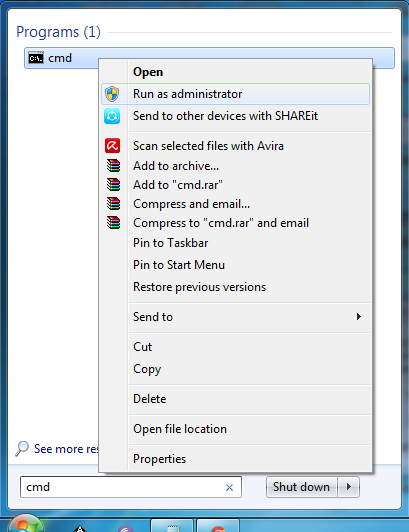
2. Kirjoita nyt “netsh wlan set hostednetwork mode=allow ssid=NAME key=PASSWORD” ilman lainausmerkkiä ja paina Enter. Sinun on syötettävä käyttäjätunnus kohtaan “NAME” ja haluamasi salasana kohtaan “SALASANA”.
Muista salasanasi on oltava vähintään 8 numeroa pitkä, muuten se hylkää komennon. Sinun on odotettava jonkin aikaa, kunnes verkkosi on muodostettu. sen jälkeen cmd näyttää, että salasanasi muuttuu onnistuneesti, mikä tarkoittaa, että verkkosi on luotu.
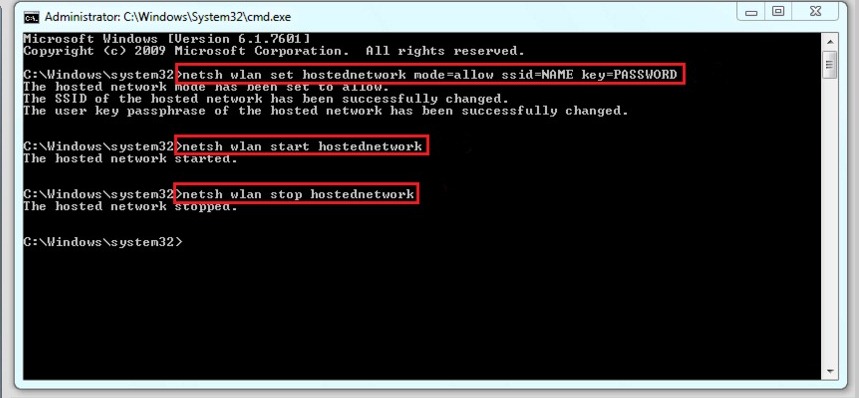
3. Kirjoita nyt “netsh wlan start hostednetwork” ilman lainausmerkkiä ja paina Enter-painiketta. CMD lähettää sinulle välittömän viestin koskien isännöimäsi verkkosi käynnistymistä kuvakaappauksen 2 mukaisesti
4. Kun olet suorittanut CMD-osan, sinun on suljettava se ja siirryttävä kohtaan “Avaa verkko- ja jakamiskeskus” ja napsauta sitten Muuta sovittimen asetuksia. Näet siellä päivitetyn uuden sovittimen, jonka nimi on “Microsoft Virtual Wifi Miniport Adapter”. Tässä sinun on valittava tietokoneellesi oletusarvoinen LAN-yhteys, jota käytät enimmäkseen ja siirry sen “Ominaisuudet” -kohtaan “Jakaminen” -välilehdeltä, jota tarvitset. Ota käyttöön vaihtoehto “Salli muiden verkon käyttäjien muodostaa yhteys tämän tietokoneen Internet-yhteyden kautta” ja valitse kohdasta Kotiverkkoyhteys juuri luotu sovitin. ja napsauta sitten Ok
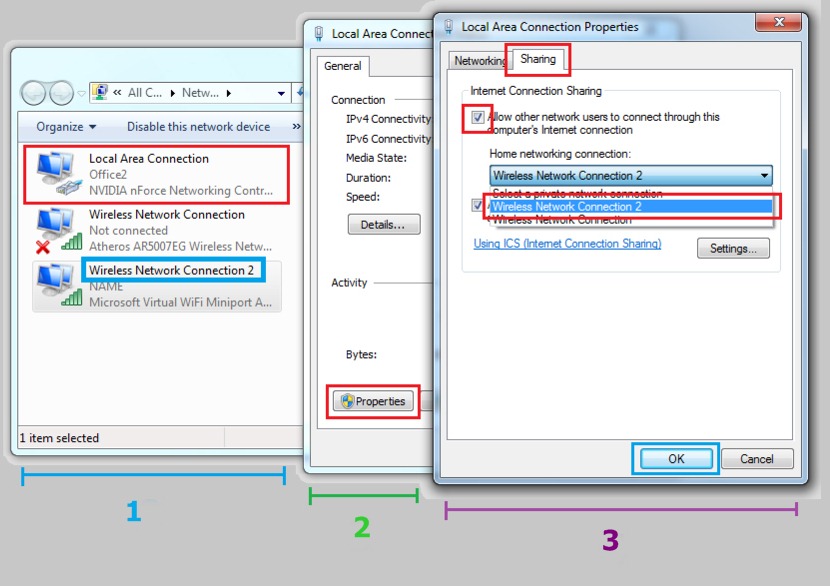
5. Siinä se nyt etsii wifi-yhteyksiä Android-puhelimesta. Löydät varmasti tietokoneesi Internet-yhteyden. Sinun on annettava annettu käyttäjätunnus ja salasana kirjautuaksesi sisään tietokoneellesi. Se siitä!
Nyt jos haluat poistaa äskettäin luodun wifi-yhteyden käytöstä, sinun on avattava Verkko- ja jakamiskeskus> Muuta sovittimen asetuksia ja yksinkertaisesti poistettava käytöstä vasta luotu isännöity verkko. Tai muuten voit kirjoittaa komentokehotteeseen “netsh wlan stop hostednetwork” sen mukaan, mikä sopii sinulle parhaiten.
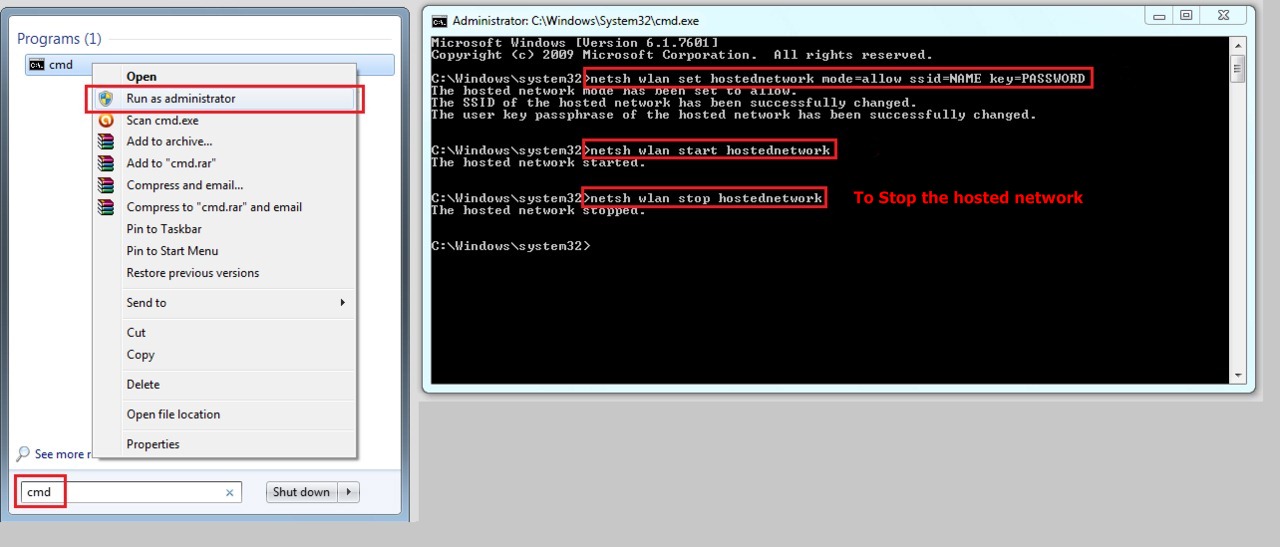
Mainitut menetelmät ovat turvallisia ja testattuja, joten voit hyödyntää täysin Internetin jakamista Android-matkapuhelimesi kanssa tietokoneen kautta ilman ulkoisia sovelluksia.
